Scopri come convertire MOV in GIF online e sul desktop
MOV è un contenitore multimediale riproducibile in Quicktime Player di Apple. Ciò significa che solo i computer Mac possono riprodurre questo tipo di formato video. Nel frattempo, hai pensato di creare GIF dal film che hai visto e vuoi condividerle con i tuoi amici e familiari. Da quando la cultura dei meme è diventata popolare. Il problema con Internet è che ci sono infinite possibilità. Ora puoi convertire un MOV in GIF senza sforzo. Gli effetti sciocchi e i filtri delle GIF le rendono perfette per creare meme. Detto questo, se vuoi saltare nel carrozzone della creazione di meme, ecco un elenco di strumenti che potrebbero aiutarti a portare a termine il lavoro.
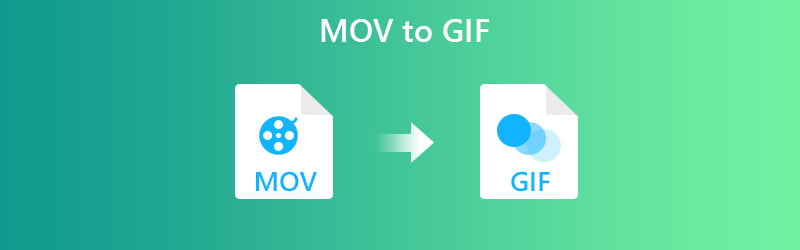
CONTENUTO DELLA PAGINA
Parte 1. Come convertire MOV in GIF su Mac e Windows
Modo 1. Trasforma MOV in GIF offline con Vidmore Video Converter
La prima voce che abbiamo è la Vidmore Video Converter. Questa applicazione è un ottimo modo per convertire video di qualsiasi formato in GIF. Indipendentemente dalla durata del film, puoi tagliare una scena e crearne facilmente una GIF. A parte questo, puoi anche regolare la riproduzione della GIF personalizzando la frequenza dei fotogrammi. Inoltre, puoi modificare la clip prima della conversione e aggiungere dettagli come effetti, rotazione, ritaglio, sottotitoli e filigrana. Indipendentemente dal sistema operativo in esecuzione sul tuo computer, puoi convertire MOV in GIF su Mac o Windows senza alcun problema. Per vedere come funziona questo strumento, puoi seguire la guida dettagliata descritta di seguito.
Prezzo: $14,95 per PC/Mac (valido per 1 mese)
Caratteristica distintiva: Il software è dotato di una funzione Fast Split che strappa scene da un film con durata equamente divisa.
Passaggio 1. Installa e avvia il software
Prima di tutto, visita il sito Web dello strumento e scarica il software. Installa l'app e avviala. Ci sono quattro schede nello strumento, sotto il Scheda Casella degli strumenti, clicca su GIF Maker.
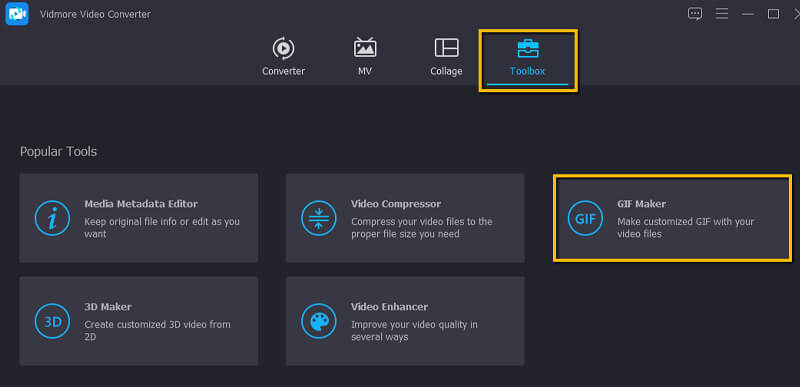
Passaggio 2. Carica un file MOV
Questa volta, carica il file MOV che vuoi convertire. Basta fare clic su Video in GIF pulsante e aggiungere il video.
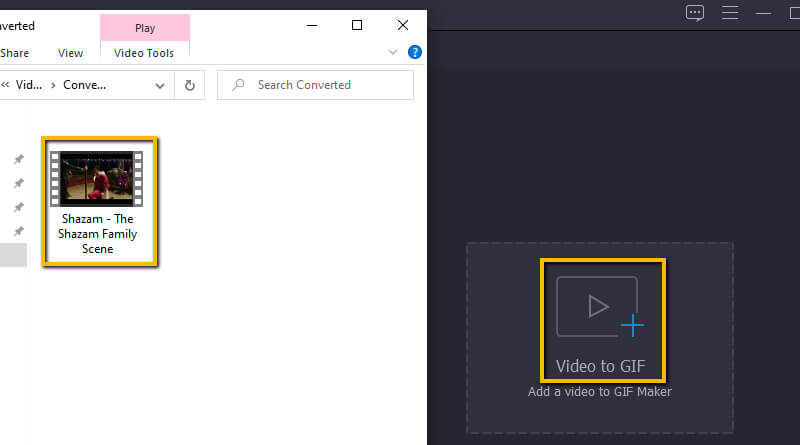
Passaggio 3. Taglia il video
Una volta aggiunto il video, fai clic su Tagliare e trascina la barra della timeline nella parte specifica che desideri convertire in GIF. poi colpisci Salva in seguito.
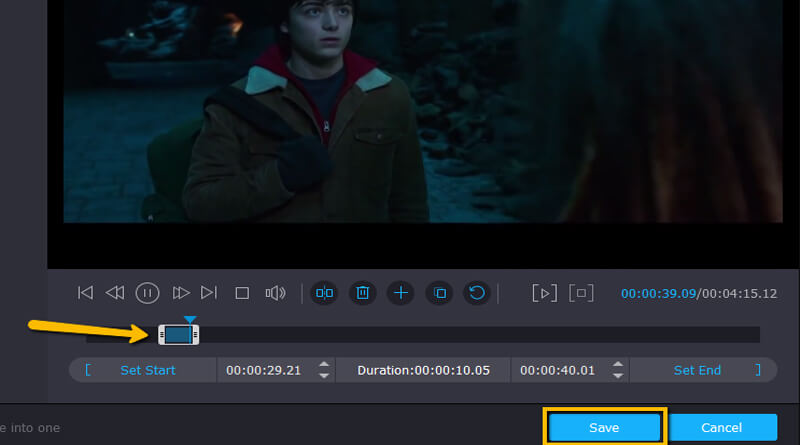
Passaggio 4. Modifica il video
Dopo aver ritagliato il file MOV, ora puoi procedere alla conversione del filmato in GIF. Se per caso desideri aggiungere filtri o filigrana alla GIF, fai clic su modificare pulsante. Qui puoi ruotare il video, aggiungere una filigrana o i sottotitoli come desideri.
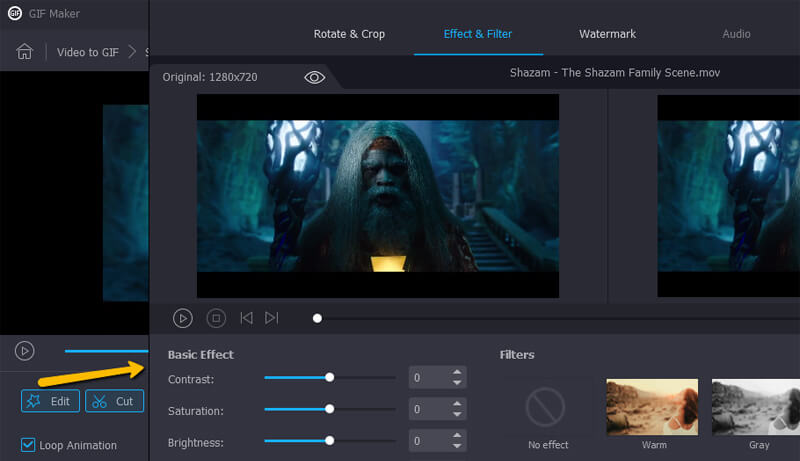
Passaggio 5. Converti da MOV a GIF
Una volta terminate le modifiche, premi il Genera GIF pulsante nella parte più in basso a destra dell'interfaccia. A breve, la riproduzione del video dovrebbe essere pronta per l'anteprima.
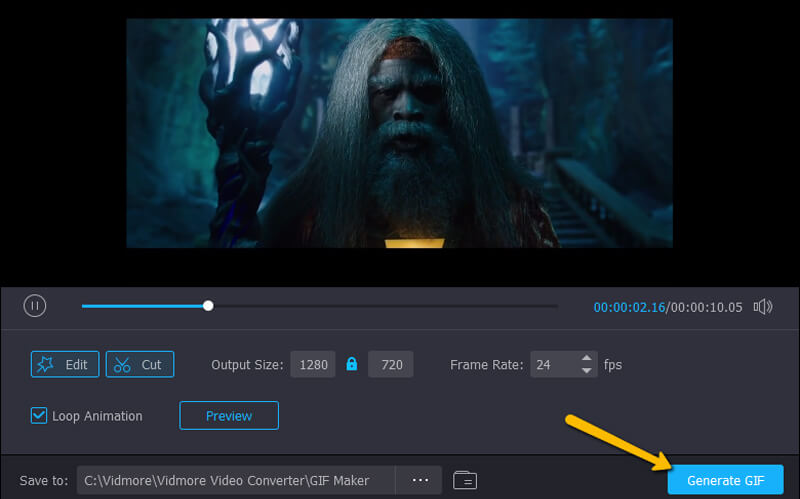
Oltre a utilizzare la funzione GIF Maker di Vidmore Video Converter, puoi anche utilizzare la sua funzione Converter per creare GIF da MOV. Ecco i passaggi:
Passo 1. Dopo aver installato e avviato Vidmore Video Converter, fai clic sull'interfaccia della funzione Convertitore per importare i tuoi file QuickTime MOV.
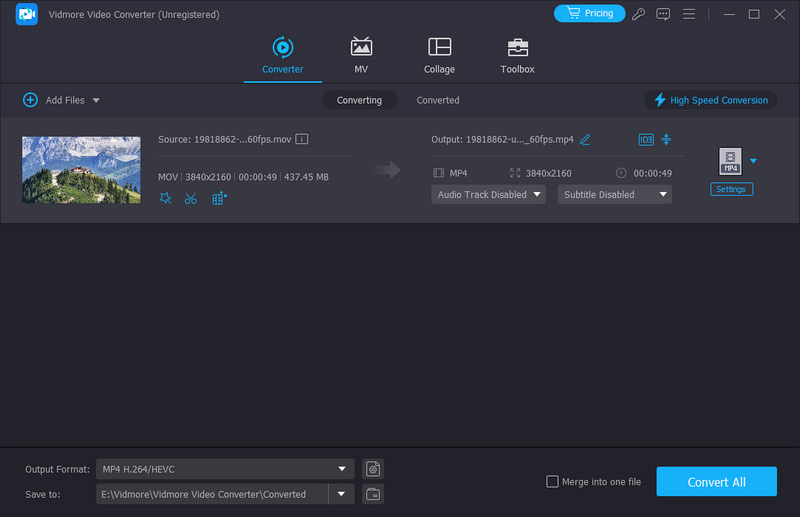
Passo 2. Quindi puoi andare nell'area Formato di output per selezionare GIF come formato che intendi esportare.
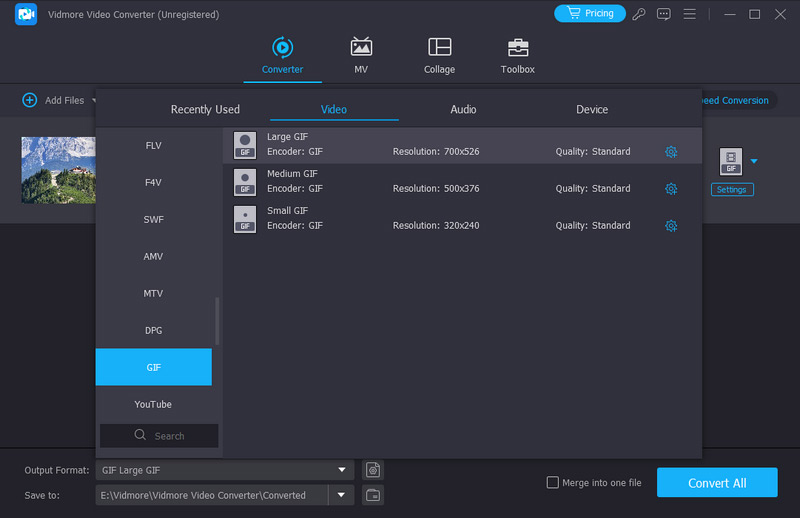
Nota: se non desideri convertire l'intero video MOV in GIF animata, puoi fare clic sul pulsante Taglia per rimuovere parti indesiderate del video.
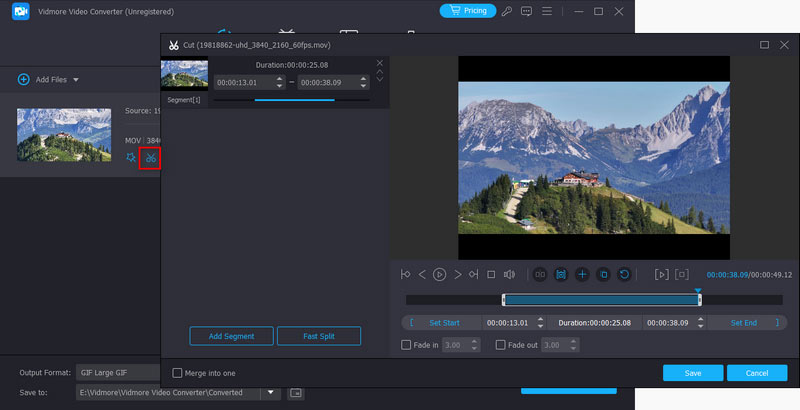
Modo 2. Come cambiare MOV in GIF in Photoshop
Oltre alle soluzioni sopra menzionate, puoi anche utilizzare Photoshop per salvare file GIF da MOV. Può importare video su livelli permettendoti di produrre un file GIF dal tuo file MOV. Inoltre, puoi scegliere di selezionare una scena da un film o trasformare l'intero film in GIF. Tuttavia, questa app può essere un po’ complessa per i principianti. In questo caso, ti abbiamo fornito passaggi dettagliati sull'utilizzo di Photoshop per convertire MOV in GIF su macOS o utilizzando PC Windows.
Passo 1. Scarica e installa Photoshop sul tuo computer, quindi avvialo.
Passo 2. Apri il file MOV facendo clic su File nella parte in alto a sinistra dell'interfaccia. Passa il cursore su Importa e seleziona Fotogrammi video su Livelli.
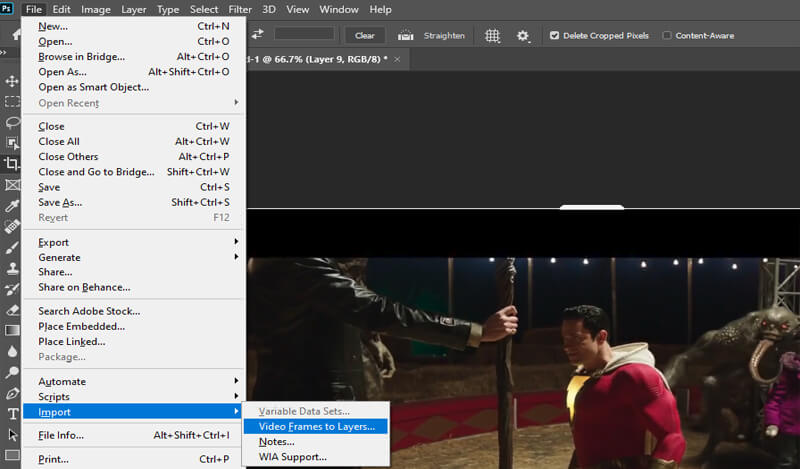
Passaggio 3. Scegli dal menu disponibile. Dal menu, puoi convertire l'intero video in GIF. Inoltre, è possibile specificare una parte del video MOV utilizzando il controllo di ritaglio, quindi fare clic su OK. A quel punto, il video viene convertito come fotogrammi in Photoshop. Inoltre, puoi rimuovere lo sfondo per ogni fotogramma per trasformare MOV in GIF con trasparenza.
Passaggio 4. Per salvarlo in GIF, vai a File Esporta Salva per Web o premi Alt + Maiusc + Ctrl + S sulla tastiera del tuo computer. Assicurati che GIF sia selezionato come formato di esportazione. Fare clic sul pulsante Salva e attendere il completamento del processo di conversione
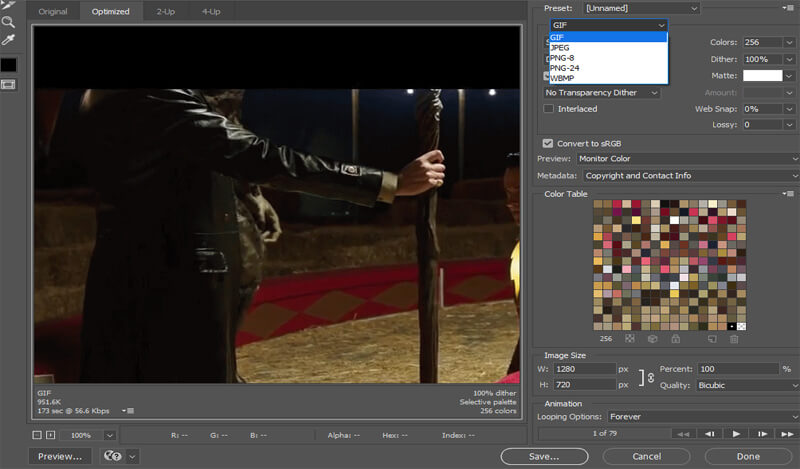
Parte 2. Come convertire MOV in GIF online
Metodo 1. Trasforma MOV in GIF con il convertitore video online gratuito Vidmore
Se desideri una versione gratuita dello strumento di cui sopra mentre ti godi quasi lo stesso set di funzionalità, Convertitore video online gratuito di Vidmore è lo strumento da utilizzare. La conversione media richiede solitamente meno di 3 secondi e la qualità video è garantita 100%.
Professionisti:
1. Convertitore online da MOV a GIF disponibile in tutti i browser famosi.
2. Non è necessaria alcuna registrazione.
Contro:
1. Impossibile tagliare clip da un video

Modo 2. Usa Convertio per creare GIF animate online da MOV
L'elenco non sarà completo senza Convertio. Questa è una buona applicazione per convertire file video o audio, tutto fatto nel cloud. Un'altra cosa grandiosa di questo strumento è che può convertire in GIF tramite URL.
Professionisti:
1. Supporta Dropbox e Google Drive.
2. Personalizza le impostazioni video come proporzioni, codec, ecc.
Contro:
1. Il processo di conversione di solito richiede un po' di tempo
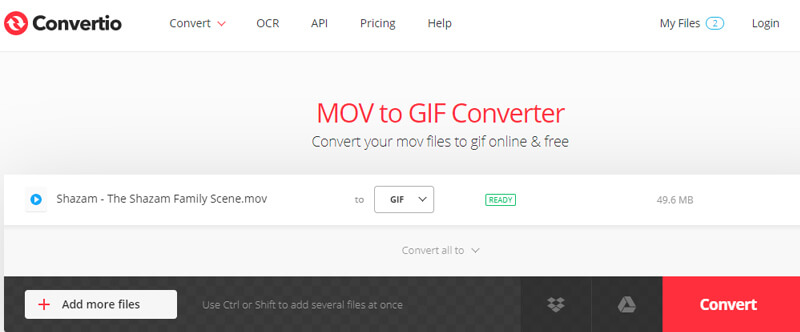
Metodo 3. Cambia MOV in GIF con Ezgif
Un altro convertitore online da MOV a GIF che dovresti considerare di utilizzare è Ezgif. Ciò ti consente di convertire non solo file MOV ma anche MP4, AVI, WebM, FLV e molti altri formati video.
Professionisti:
1. Può estrarre file da un archivio zip.
2. Accorciare o unire una GIF esistente.
Contro:
1. La GIF di output potrebbe perdere la sua qualità originale.
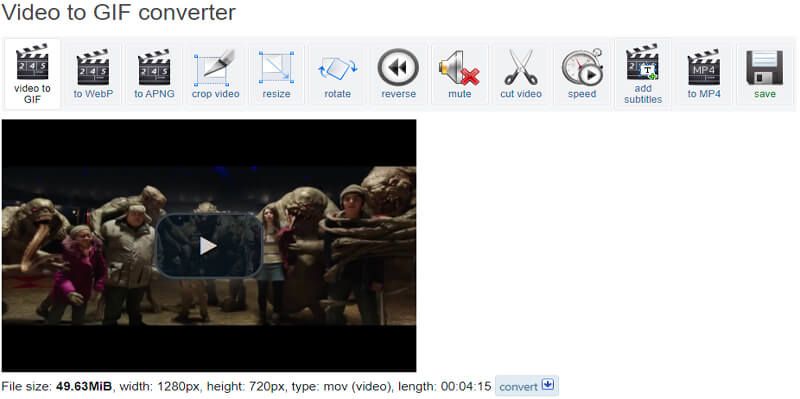
Metodo 4. Converti MOV in GIF online tramite Zamzar
Zamzar è un'altra fantastica app basata sul web per creare file GIF da un file MOV. Puoi convertire liberamente video, audio, immagini e documenti in un'ampia gamma di formati. Oltre ad essere un convertitore da MOV a GIF, funziona anche come convertitore RAR, EPUB e ZIP.
Professionisti:
1. Converti video in GIF tramite URL.
2. un numero illimitato di conversioni.
Contro:
1. La dimensione del caricamento è limitata a 50 MB.
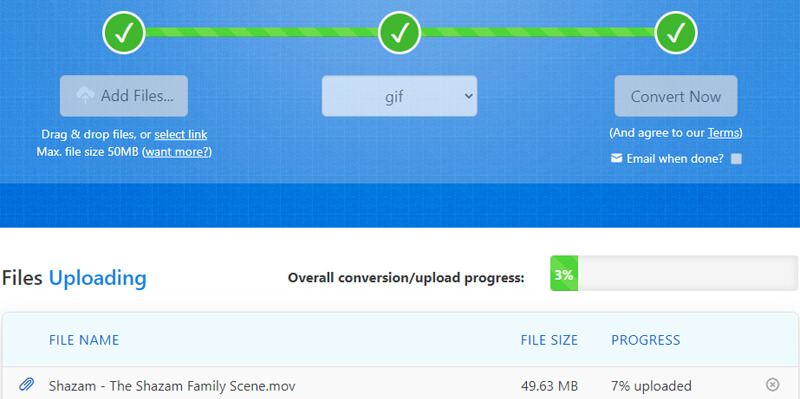
Metodo 5. Prendi OnlineConverter come strumento per creare GIF da MOV
La prossima applicazione online per aiutarti a convertire i tuoi file MOV è OnlineConvert. Allo stesso modo, questo programma è basato sul Web, il che significa che non è necessario installarlo sul computer. Tutto ciò di cui hai bisogno è una connessione Internet stabile. Inoltre, questo ti dà la possibilità di convertire istantaneamente MOV in GIF trasparenti.
Professionisti:
1. Supporta il convertitore da immagine a GIF.
2. Converti video da e in MOV.
Contro
1. Non consente la conversione per file video crittografati
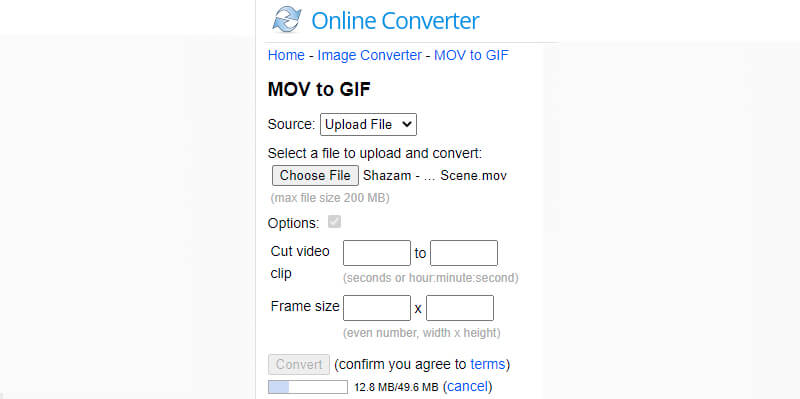
Metodo 6. Trasforma MOV in GIF con Cloudconvert
Oltre a convertire MOV in GIF, Cloudconvert supporta quasi tutti i processi di conversione. Da video, audio, immagine, archivio, ebook, presentazione, vettore, ai siti web. Inoltre, hai il diritto di regolare la qualità del file in base alle tue esigenze.
Professionisti:
1. Esegui tutte le conversioni nel cloud.
2. Esporta grafica vettoriale da Google Drive.
Contro:
1. La sua velocità di conversione è influenzata molto dalla tua rete.
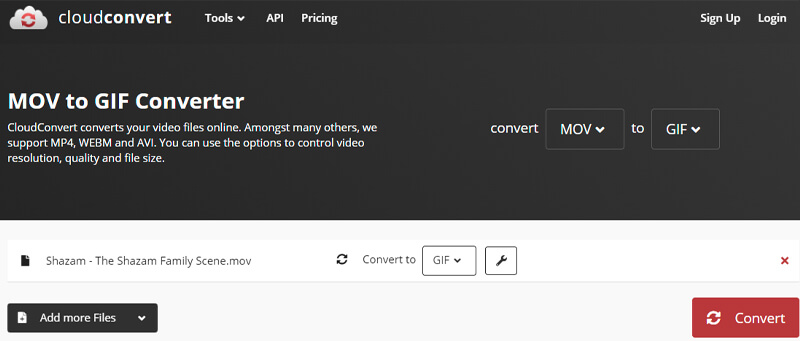
Parte 3. Domande frequenti su MOV in GIF
Posso riprodurre file MOV su Windows 10/11?
È necessario installare prima la versione Windows di Quicktime Player per riprodurre file MOV sul tuo dispositivo Windows. Ma con l'aiuto dell'app integrata Film e TV di Windows 10/11, ora puoi divertirti a salvare e guardare video MOV
È possibile avere una GIF trasparente?
Sì. Alcuni strumenti supportano questa funzione proprio come il convertitore online. Se vuoi andare oltre, puoi usare Photoshop per rimuovere lo sfondo da ogni fotogramma della GIF.
Posso convertire MOV in GIF su iPhone?
Se hai file MOV salvati sul tuo iPhone, puoi convertirli anche in GIF utilizzando strumenti basati sul web come Zamzar. Basta seguire la stessa procedura per la conversione.
Posso usare FFmpeg per convertire MOV in GIF?
Sì, puoi convertire MOV in GIF usando FFmpeg. Ma il processo è complicato se sei un principiante. Devi scaricare e installare FFmpeg sul tuo computer Windows e premere Windows + R per eseguire questo strumento. Quindi puoi inserire la riga di comando: ffmpeg -i input.mp4 output.gif per iniziare la conversione.
Conclusione
Il post presenta 8 modi per farlo converti MOV in GIF su Mac o Windows che copre diversi metodi. Ciò include sia i modi desktop che quelli online. Un altro è usare Photoshop, che è essenzialmente utile per i professionisti che sono più attenti ai dettagli. D'altra parte, puoi scegliere il miglior convertitore GIF per te in base alle tue esigenze.
MOV E GIF
-
Converti MOV
-
Modifica GIF
-
Soluzioni MOV


